Windows 8 süsteemi uuendamine Windows 8.1-ks on Microsofti poe kaudu piisavalt lihtne, kuid kui teil on vaja seda uuesti installida või värskendada rohkem kui ühes arvutis, võib see olla ebamugav ja aeganõudev, kuna Microsoft ei anna teile võimalust uuendatud failide salvestamiseks.
Seotud lood:
- Kuidas valmistada Windows 8 arvutit Windows 8.1 jaoks
- Uued funktsioonid, mida Windowsis tuleb teada 8.1
- Windowsi varasemate versioonide versiooniuuendused Windows 8.1-sse
- Microsoft Windows 8.1 läbivaatamine
Siiski on trikk, mis võimaldab teil alla laadida ametliku Windows 8.1 ISO Microsofti serveritest oma Windows 8 tootenumbriga. Windows 8.1 ISO abil saate Windows 8 PC värskendamiseks Windowsi 8.1 luua DVD või USB andmekandja. Kahjuks, kui Paul Thurrott WinSupersite'i juures mainis, ei saa te kasutada ISO-d, et teostada Windows 8 tootekoodi abil Windows 8.1 puhast installimist. ISO-l on siiski väärt, et saaksite Windowsist 8-le versiooniuuendamisel Windows 8-st Microsofti poest mööda minna. Järgnevalt saate alla laadida ametliku Windows 8.1 ISO:
Samm 1: Minge Microsofti lehele, et uuendada Windows 8-ga tootenumbriga, seejärel klõpsa heleda sinise nupu „ Install Windows 8 “.

2. etapp: käivitage häälestusfail (Windows8-Setup.exe) ja sisestage siis Windows 8 tootenumber. Jätkake seadistamisprotsessi kuni Windows 8 allalaadimiseni.
3. samm. Sulgege Windowsi 8 seadistusaken ja kinnitage, et soovite seadistusest loobuda.
Samm 4: Tagasi Microsofti versiooniuuendusega Windows 8-le toote võtme leheküljega klõpsa seekord nupule heleda sinise " Install Windows 8.1 ".
5. etapp: käivitage häälestusfail (WindowsSetupBox.exe), mis alustab Windows 8.1 ISO allalaadimist.

6. samm: Kui ISO on allalaadimise lõpetanud, võtab installija allalaadimise kontrollimiseks ja installifailide tihendamiseks mitu minutit. Kui teil palutakse valida installimise valik, vali "Install meedia loomisel".

7. samm: otsustage, kas soovite, et paigaldaja loob USB-mäluseadme meediumi või salvestaks ISO-faili.

Kui valite ISO, salvestatakse ISO-fail (Windows.iso) arvutisse ja teile antakse võimalus DVD-le põletada. Kui olete lõpetanud, saate tegelikult tagasi minna ja luua ka USB-mäluseadme meedia. Klõpsake lihtsalt Windowsi töölaual oleval lingil "Install Windows". Teil palutakse valida oma installimise valik uuesti. Vali uuesti "Installi, luues meedia", sisestage 4 GB või suurem USB-mälupulk ja seejärel valige USB-mäluseadme valik. Kui teil on probleeme USB-mäluseadme loomisega, saate siiski kasutada Windows 7 USB / DVD allalaadimisvahendit, et luua USB-meedia Windows 8.1 ISO-ga.

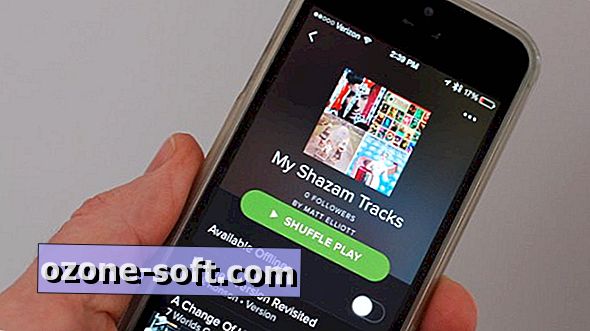











Jäta Oma Kommentaar